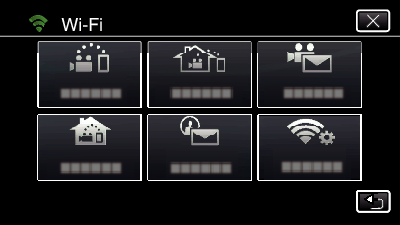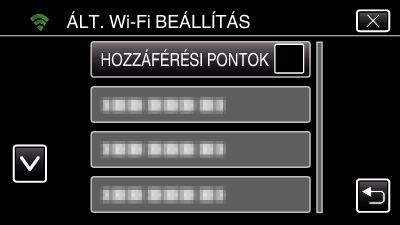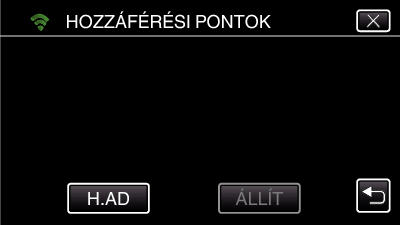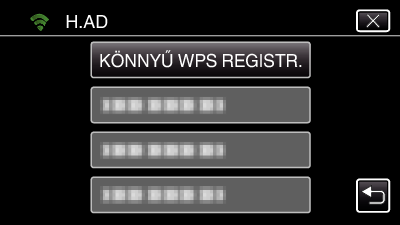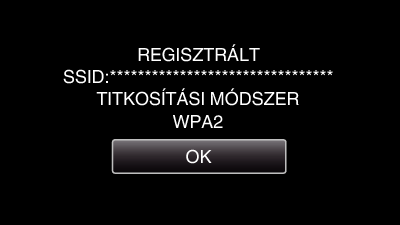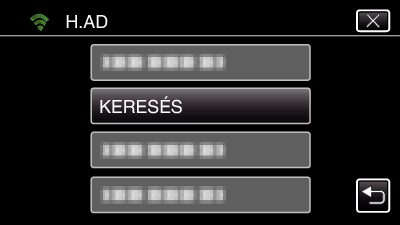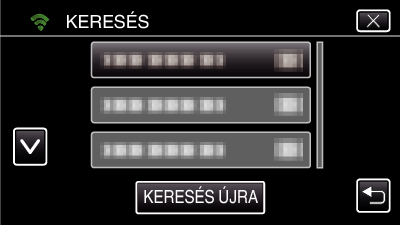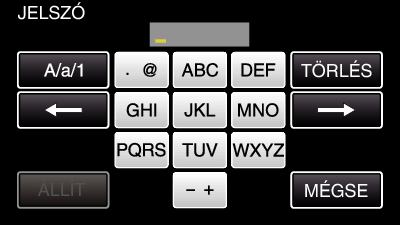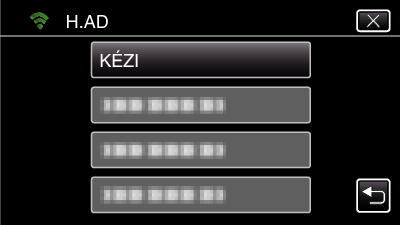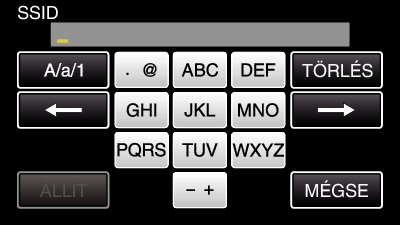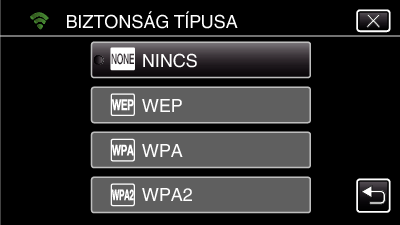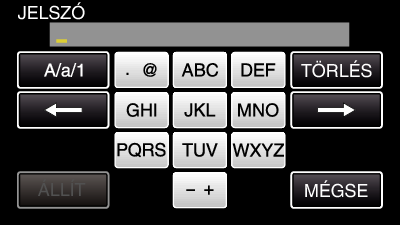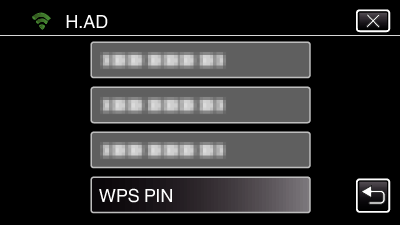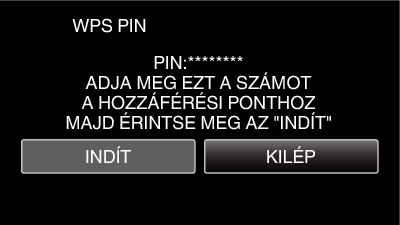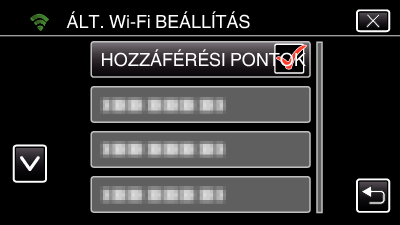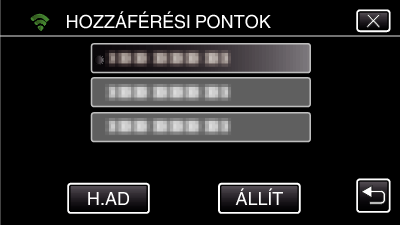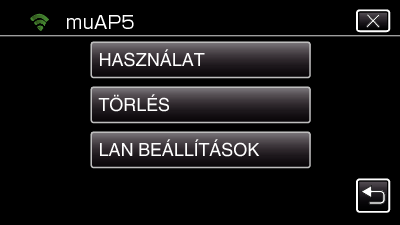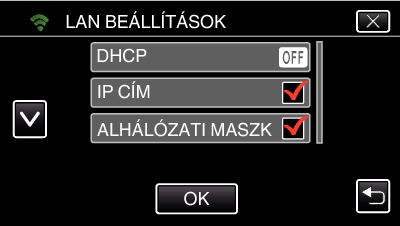A kamera hozzáférési pontjainak regisztrálása a kapcsolódáshoz ( HOZZÁFÉRÉSI PONTOK )
Hozzáférési pont (vezeték nélküli LAN router) regisztrálása 4-fél módon végezhető el.
|
|
|
Regisztráció Wi-Fi védett beállítással (WPS)
|
Ez a regisztráció legegyszerűbb módja.
A hitelesítés és vezeték nélküli LAN beállítása automatikusan történik a WPS során, így az eszközök csatlakozási beállításai egyszerűen regisztrálhatók.
|
|
|
A készülék keresést hajt végre, hogy megtalálja a hozzáférési pontokat. Válasszon ki és regisztráljon egy hozzáférési pontot a keresési eredmények közül.
|
|
|
A hozzáférési pont regisztrálásához adja meg manuálisan a nevet és a hitelesítési módot.
|
|
|
Adja meg a kamera WPS PIN kódját a hozzáférési pontnak a regisztráláshoz.
|
Több hozzáférési pont regisztrálása esetén a kívánt hozzáférési pont listából történő kiválasztásával egy másik hozzáférési ponthoz kapcsolódhat.
Regisztráció Wi-Fi védett beállítással (WPS)
Érintse meg: „MENU”.
(Művelet a kamerán)
Érintse meg a(z) „Wi-Fi” (  ) ikont.
) ikont.
(Művelet a kamerán)
Érintse meg a(z) „ÁLT. Wi-Fi BEÁLLÍTÁS” elemet.
(Művelet a kamerán)
Érintse meg: „HOZZÁFÉRÉSI PONTOK”.
(Művelet a kamerán)
Érintse meg: „H.AD”.
(Művelet a kamerán)
Érintse meg: „KÖNNYŰ WPS REGISTR.”.
(Művelet a kamerán)
Aktiválja a hozzáférési pont (vezeték nélküli LAN router) WPS funkcióját 2 percen belül.
A WPS aktiválásához lásd az adott készülék használati útmutatóját.
A regisztráció végén érintse meg a „OK” elemet a kamera képernyőjén.
(Művelet a kamerán)
Keresés és regisztrálás
Érintse meg: „MENU”.
(Művelet a kamerán)
Érintse meg a(z) „Wi-Fi” (  ) ikont.
) ikont.
(Művelet a kamerán)
Érintse meg a(z) „ÁLT. Wi-Fi BEÁLLÍTÁS” elemet.
(Művelet a kamerán)
Érintse meg: „HOZZÁFÉRÉSI PONTOK”.
(Művelet a kamerán)
Érintse meg: „H.AD”.
(Művelet a kamerán)
Érintse meg: „KERESÉS”.
(Művelet a kamerán)
A keresés eredménye megjelenik a kamera képernyőjén.
Érintse meg a kívánt hozzáférési pont nevét (SSID) a keresési eredmények listában.
(Művelet a kamerán)
Jelszó regisztrálása.
(Művelet a kamerán)
Érintse meg a képernyő-billentyűzetet a karakterek beviteléhez. A karakter minden egyes érintésre változik.
„ABC”, például egyszeri érintéssel megadhatja a következőt: „A”, kétszeri érintéssel a következőt: „B”, és háromszori érintéssel a következőt: „C”.
Érintse meg a(z) „TÖRLÉS” elemet egy személy törléséhez.
Érintse meg a(z) „MÉGSE” elemet a kilépéshez.
Érintse meg a(z) „A/a/1” elemet, hogy kiválassza a karakterek beviteli formátumát: nagybetű, kisbetű vagy szám.
Érintse meg a(z)  vagy a(z)
vagy a(z)  elemet, hogy egy karakterrel jobbra vagy balra mozogjon.
elemet, hogy egy karakterrel jobbra vagy balra mozogjon.
Jelszó nem szükséges, ha a vezetékmentes LAN routeren nincs beállítva védelem.
A regisztráció végén érintse meg a „OK” elemet a kamera képernyőjén.
(Művelet a kamerán)
Kézi regisztrálás
Érintse meg: „MENU”.
(Művelet a kamerán)
Érintse meg a(z) „Wi-Fi” (  ) ikont.
) ikont.
(Művelet a kamerán)
Érintse meg a(z) „ÁLT. Wi-Fi BEÁLLÍTÁS” elemet.
(Művelet a kamerán)
Érintse meg: „HOZZÁFÉRÉSI PONTOK”.
(Művelet a kamerán)
Érintse meg: „H.AD”.
(Művelet a kamerán)
Érintse meg: „KÉZI”.
(Művelet a kamerán)
Adja meg a hozzáférési pont (vezeték nélküli LAN router) nevét (SSID), és érintse meg a „ÁLLÍT” elemet.
(Művelet a kamerán)
Érintse meg a képernyő-billentyűzetet a karakterek beviteléhez. A karakter minden egyes érintésre változik.
„ABC”, például egyszeri érintéssel megadhatja a következőt: „A”, kétszeri érintéssel a következőt: „B”, és háromszori érintéssel a következőt: „C”.
Érintse meg a(z) „TÖRLÉS” elemet egy személy törléséhez.
Érintse meg a(z) „MÉGSE” elemet a kilépéshez.
Érintse meg a(z) „A/a/1” elemet, hogy kiválassza a karakterek beviteli formátumát: nagybetű, kisbetű vagy szám.
Érintse meg a(z)  vagy a(z)
vagy a(z)  elemet, hogy egy karakterrel jobbra vagy balra mozogjon.
elemet, hogy egy karakterrel jobbra vagy balra mozogjon.
Válassza ki a hitelesítési módot (biztonság).
(Művelet a kamerán)
A választást a router beállításai alapján végezze.
Ha a hitelesítési mód nem „NINCS” értékre van állítva, adjon meg egy jelszót, és érintse meg a(z) „ÁLLÍT” elemet.
(Művelet a kamerán)
Érintse meg a képernyő-billentyűzetet a karakterek beviteléhez. A karakter minden egyes érintésre változik.
„ABC”, például egyszeri érintéssel megadhatja a következőt: „A”, kétszeri érintéssel a következőt: „B”, és háromszori érintéssel a következőt: „C”.
Érintse meg a(z) „TÖRLÉS” elemet egy személy törléséhez.
Érintse meg a(z) „MÉGSE” elemet a kilépéshez.
Érintse meg a(z) „A/a/1” elemet, hogy kiválassza a karakterek beviteli formátumát: nagybetű, kisbetű vagy szám.
Érintse meg a(z)  vagy a(z)
vagy a(z)  elemet, hogy egy karakterrel jobbra vagy balra mozogjon.
elemet, hogy egy karakterrel jobbra vagy balra mozogjon.
A regisztráció végén érintse meg a „OK” elemet a kamera képernyőjén.
(Művelet a kamerán)
WPS PIN regisztrálás
Érintse meg: „MENU”.
(Művelet a kamerán)
Érintse meg a(z) „Wi-Fi” (  ) ikont.
) ikont.
(Művelet a kamerán)
Érintse meg a(z) „ÁLT. Wi-Fi BEÁLLÍTÁS” elemet.
(Művelet a kamerán)
Érintse meg: „HOZZÁFÉRÉSI PONTOK”.
(Művelet a kamerán)
Érintse meg: „H.AD”.
(Művelet a kamerán)
Érintse meg: „WPS PIN”.
(Művelet a kamerán)
Adja meg a kamerán megjelenített PIN kódot a hozzáférési pontban (vezeték nélküli LAN routerben).
A PIN kód megadásának részleteivel kapcsolatban lásd a használt készülék használati útmutatóját is.
Érintse meg: „INDÍT”.
(Művelet a kamerán)
Érintse meg a(z) „INDÍT” gombot a PIN kód vezetékmentes LAN routeren való megadása után.
(A kapcsolat nem hozható létre, ha a(z) „INDÍT” elemet a kód megadása előtt érinti meg.)
A regisztráció végén érintse meg a „OK” elemet a kamera képernyőjén.
(Művelet a kamerán)
Hozzáférési pont (vezeték nélküli LAN router) LAN beállításainak szerkesztése
Módosítsa szükség szerint, pl. ha fix IP címet szeretne hozzárendelni a kamerához.
Érintse meg: „MENU”.
(Művelet a kamerán)
Érintse meg a(z) „Wi-Fi” (  ) ikont.
) ikont.
(Művelet a kamerán)
Érintse meg a(z) „ÁLT. Wi-Fi BEÁLLÍTÁS” elemet.
(Művelet a kamerán)
Érintse meg: „HOZZÁFÉRÉSI PONTOK”.
(Művelet a kamerán)
A beállítások módosításához érintse meg a hozzáférési pontot.
(Művelet a kamerán)
Érintse meg a(z) „LAN BEÁLLÍTÁSOK” elemet.
(Művelet a kamerán)
Érintse meg a(z) „HASZNÁLAT” elemet a kiválasztott hozzáférési pont használatához.
Érintse meg a(z) „TÖRLÉS” elemet a regisztrált hozzáférési pont törléséhez.
Végezze el a LAN beállításokat. (ha a „DHCP” a „KI” opcióra van beállítva)
(Művelet a kamerán)
A beállítás után érintse meg a(z) „OK” elemet.
A LAN beállítások a következő elemeket tartalmazzák.
|
|
|
|
|
BE: Az IP-cím automatikus lekérése a DHCP-szerverről.
KI: Az „IP CÍM”, „ALHÁLÓZATI MASZK”, „ALAPÁTJÁRÓ”, „ELSŐDLEGES DNS” és „MÁSODLAGOS DNS” elemeket kell beállítani.
|
|
|
|
|
|
Adja meg az alhálózati maszkot.
|
|
|
Adja meg az alapértelmezett átjárót.
|
ELSŐDLEGES DNS /
MÁSODLAGOS DNS
|
Adja meg az elsődleges és másodlagos DNS-szerverek IP-címeit.
|


_IZYUILvdsdgwox.png)
_UJDCILkrscevgk.png)